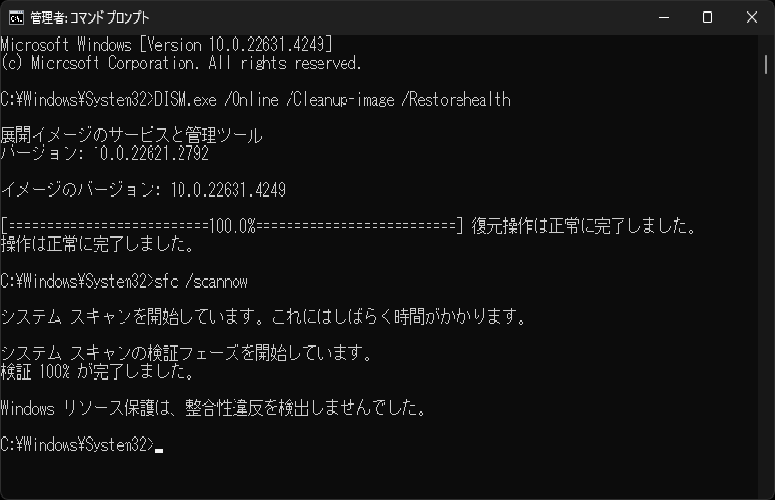『システムの健康診断方法』
管理者権限で、コマンドプロンプトを立ち上げます。
※DISM(展開イメージのサービスと管理)※
↓これをコピーしてください↓
DISM.exe /Online /Cleanup-image /Restorehealth
※SFC(システムファイル・チェッカー・ツール)※
↓これをコピーしてください↓
sfc /scannow
『SFCのエラーが修復されない時の対処法』
エラー1
「Windowsリソース保護により、破損したファイルが見つかりましたが、それらの一部は修復できませんでした。」
システムドライブ(Cドライブ)のMFTに異常が発生している可能性が高いです。
①「chkdsk c: /f」を行う
②「DISM /Online /Cleanup-image /Restorehealth」を行う
③「sfc /scannow」を行う
エラー2
「Windowsリソース保護は、修復サービスを開始できませんでした。」
特定のシステムファイルが利用中のためSFCが行えておりません
①再起動後にもう一度試す
②ダメならセーフモードで「sfc /scannow」を実行
SysMain(旧SuperFetch)のチェック
サービスからSysMainを探し、右クリックしてプロパティを選び、自動で起動しないようにする。
ゴミを削除
スタートボタンを右クリック、ファイル名を指定して実行の名前の中に「temp」や「%temp%」を入れて「OK」。表示されるファイルを[Ctrl+A]で全選択し、削除。使っているファイルは消せないので、スキップする。
ディスクのエラーチェック
管理者権限で、コマンドプロンプトを立ち上げます。
↓これをコピーしてください↓
chkdsk C: /r
「Y」を入力し[Enter]キーを押す(再起動しチェックする)。
引用先 https://www.youtube.com/watch?v=wrSSFiD4hGk&t=1427s
Views: 181